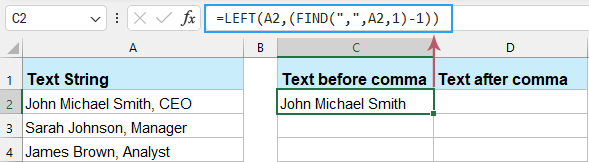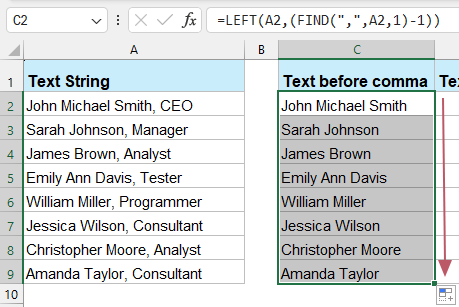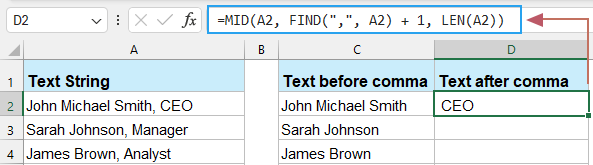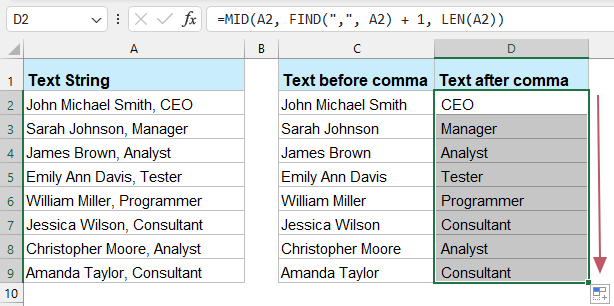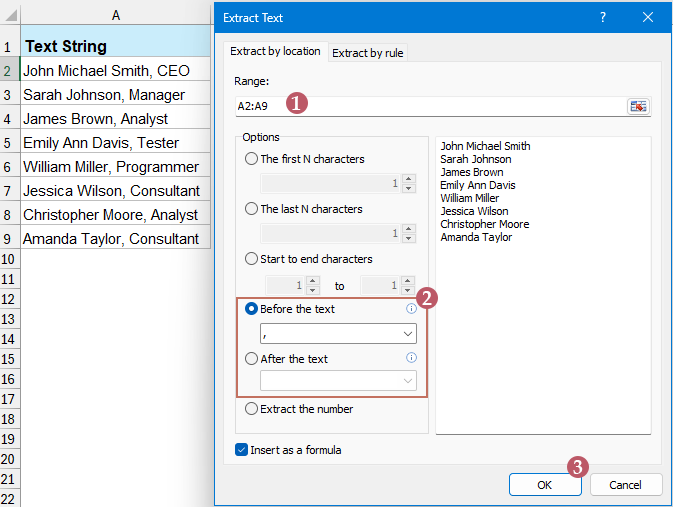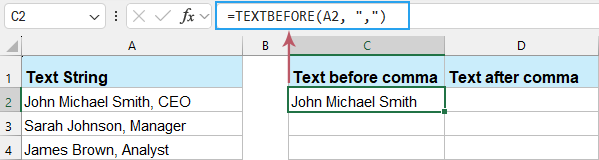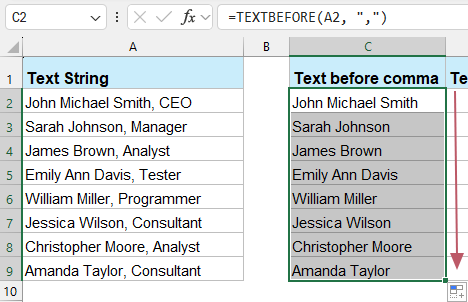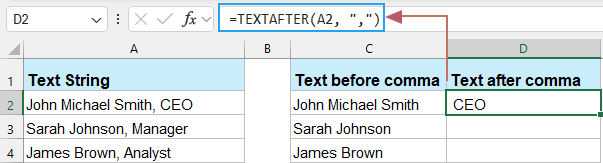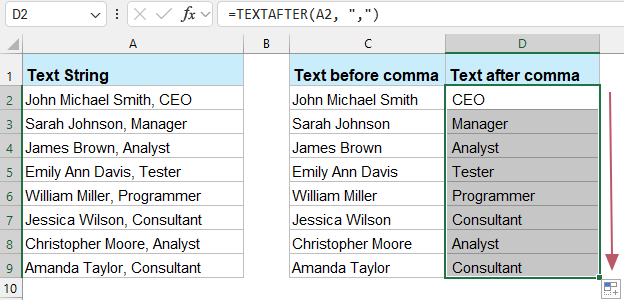Estrai testo prima/dopo uno spazio o una virgola in Excel - Guida facile
Estrarre il testo prima o dopo un carattere specifico (come uno spazio o una virgola) è un'operazione comune in Excel. Che tu stia preparando un set di dati per l'analisi o abbia semplicemente bisogno di isolare determinati elementi dei tuoi dati testuali, Excel offre diverse funzioni per raggiungere questo obiettivo. In questo articolo, vedremo come estrarre il testo prima o dopo la prima occorrenza di uno spazio, di una virgola o di qualsiasi altro carattere utilizzando le formule di Excel.
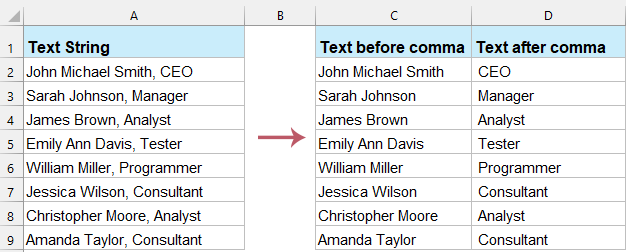
Estrai testo prima o dopo il primo spazio, virgola o altro carattere
Estrai testo prima o dopo un carattere specifico utilizzando le formule
Per estrarre il testo prima o dopo la prima occorrenza di un carattere specifico, come uno spazio o una virgola, in Excel puoi utilizzare le seguenti semplici formule.
Estrai testo prima del primo spazio o della prima virgola
- Copia o inserisci la seguente formula in una cella vuota dove desideri visualizzare il risultato, quindi premi il tasto "Invio" per ottenere il risultato. Vedi screenshot:
=LEFT(A2,(FIND(",",A2,1)-1))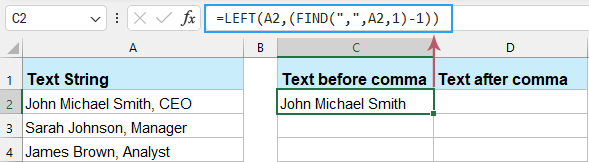 Suggerimento: In questa formula, puoi sostituire la virgola come delimitatore (,) con qualsiasi altro separatore secondo necessità.
Suggerimento: In questa formula, puoi sostituire la virgola come delimitatore (,) con qualsiasi altro separatore secondo necessità. - Poi, seleziona la cella con la formula e trascina il quadratino di riempimento verso il basso per applicare la formula alle altre celle: tutto il testo prima della prima virgola verrà estratto immediatamente. Vedi screenshot:
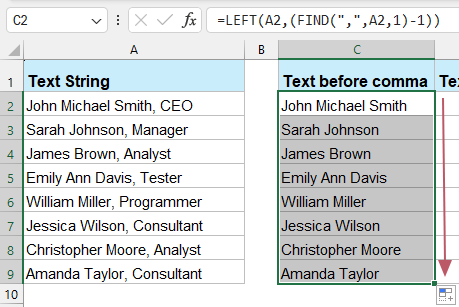
- FIND(",", A2,1): Questa parte serve a trovare la posizione della prima virgola nella cella A2. La funzione FIND restituisce la posizione della virgola dove appare per la prima volta nel testo.
- FIND(",", A2,1) -1: Poiché vogliamo estrarre solo i caratteri prima della virgola, sottraiamo1 dalla posizione della virgola.
- LEFT(A2, FIND(",", A2,1) -1): Infine, la funzione LEFT estrae i caratteri dalla Sinistra della cella A2 in base al numero di caratteri ottenuti dal passaggio precedente.
Estrai testo dopo il primo spazio o la prima virgola
Per estrarre il testo dopo il primo spazio o la prima virgola, puoi utilizzare una combinazione delle funzioni MID, FIND e LEN.
- Copia o inserisci la seguente formula in una cella vuota dove desideri visualizzare il risultato, quindi premi il tasto "Invio" per ottenere il risultato.
=MID(A2, FIND(",", A2) + 1, LEN(A2))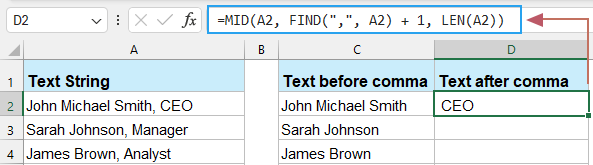 Suggerimento: In questa formula, puoi sostituire la virgola come delimitatore (,) con qualsiasi altro separatore secondo necessità.
Suggerimento: In questa formula, puoi sostituire la virgola come delimitatore (,) con qualsiasi altro separatore secondo necessità. - Poi, seleziona la cella con la formula e trascina il quadratino di riempimento verso il basso per applicare la formula alle altre celle: tutto il testo dopo la prima virgola verrà estratto immediatamente. Vedi screenshot:
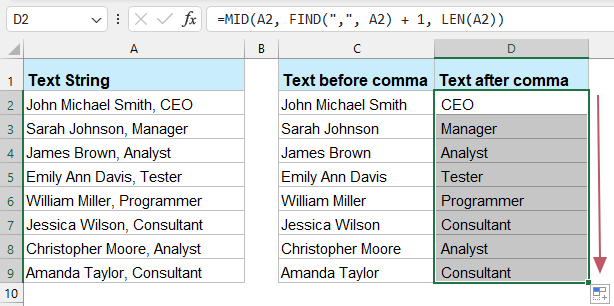
- FIND(",", A2): Questa parte serve a trovare la posizione della prima virgola nella cella A2. La funzione FIND restituisce la posizione della virgola dove appare per la prima volta nel testo.
- FIND(",", A2) +1: Poiché vogliamo estrarre i caratteri dopo la virgola, aggiungiamo1 alla posizione della virgola.
- LEN(A2): Questa parte serve a ottenere la lunghezza totale del testo nella cella A2.
- MID(A2, FIND(",", A2) +1, LEN(A2)): Infine, la funzione MID estrae tutti i caratteri dalla cella A2 a partire dalla posizione ottenuta sopra fino alla lunghezza totale del testo.
Estrai testo prima o dopo un carattere specifico utilizzando Kutools per Excel
Se sei stanco di formule complicate e di continue regolazioni manuali in Excel, semplifica il tuo lavoro e aumenta l'efficienza con Kutools per Excel! Il nostro potente componente aggiuntivo semplifica il flusso di lavoro, permettendoti di estrarre testo prima o dopo qualsiasi carattere specifico con pochi clic.
Dopo aver scaricato e installato Kutools per Excel, fai clic su "Kutools" > "Testo" > "Estrai testo" per aprire la finestra di dialogo "Estrai testo".
Nella finestra di dialogo, sotto la scheda "Estrai per posizione":
- Seleziona l'Area dati da cui desideri estrarre il testo;
- Nella casella elenco "Opzioni", seleziona l'opzione "Testo prima" o "Testo dopo" e digita il delimitatore in base al quale vuoi estrarre il testo;
- Quindi, fai clic sul pulsante "OK".
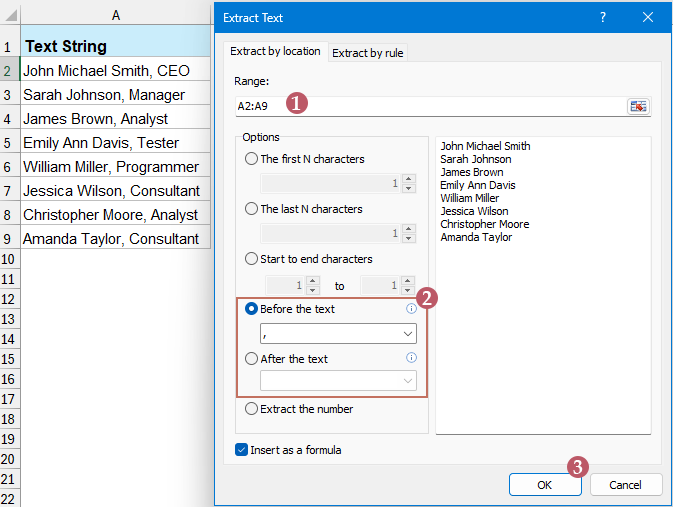
Apparirà un'altra finestra di dialogo che ti ricorderà di selezionare le celle in cui inserire il risultato, quindi fai clic su "OK": tutto il testo prima o dopo la prima virgola verrà estratto. Vedi screenshot: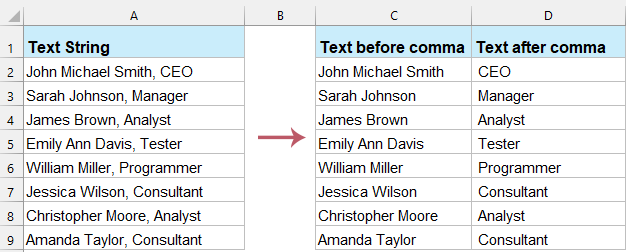
Estrai testo prima o dopo un carattere specifico utilizzando le formule in Excel365
Con l'introduzione di nuove funzioni in Excel365, come TEXTBEFORE e TEXTAFTER, questo processo è diventato ancora più semplice. In questa sezione ti guideremo passo dopo passo per estrarre in modo efficiente il testo prima o dopo un carattere specifico utilizzando queste funzioni.
Estrai testo prima del primo spazio o della prima virgola con la funzione TEXTBEFORE
La funzione TEXTBEFORE estrae il testo che appare prima di un delimitatore specificato. La sintassi della funzione TEXTBEFORE è:
TEXTBEFORE(text, delimiter, [instance_num])- text: La stringa di testo da cui vuoi estrarre i caratteri (ad es. A2).
- delimiter: Il carattere o la stringa prima della quale vuoi estrarre il testo (ad es. ",").
- instance_num: Opzionale. Specifica quale occorrenza del delimitatore utilizzare se appare più volte. Il valore predefinito è1.
- Applica la funzione TEXTBEFORE per estrarre il testo prima della prima virgola:
=TEXTBEFORE(A2, ",")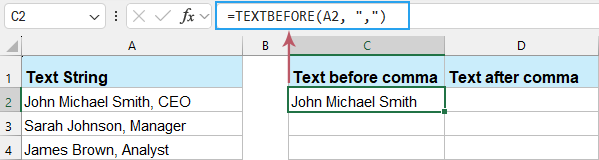
- Poi, seleziona la cella con la formula e trascina il quadratino di riempimento verso il basso per applicare la formula alle altre celle.
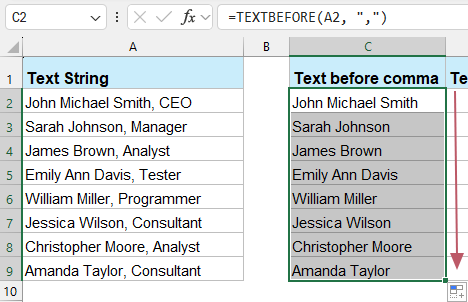
Estrai testo dopo il primo spazio o la prima virgola con la funzione TEXTAFTER
La funzione TEXTAFTER estrae il testo che appare dopo un delimitatore specificato. La sintassi della funzione TEXTAFTER è:
TEXTAFTER(text, delimiter, [instance_num])- text: La stringa di testo da cui vuoi estrarre i caratteri (ad es. A2).
- delimiter: Il carattere o la stringa dopo la quale vuoi estrarre il testo (ad es. ",").
- instance_num: Opzionale. Specifica quale occorrenza del delimitatore utilizzare se appare più volte. Il valore predefinito è1.
- Applica la funzione TEXTAFTER per estrarre il testo dopo la prima virgola:
=TEXTAFTER(A2, ",")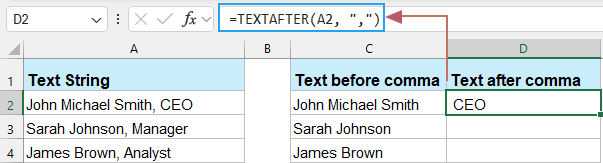
- Poi, seleziona la cella con la formula e trascina il quadratino di riempimento verso il basso per applicare la formula alle altre celle.
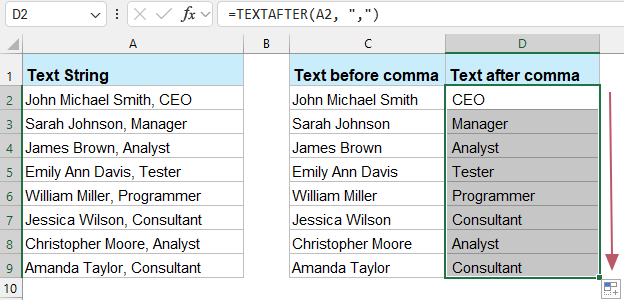
Totale
Estrarre testo prima o dopo un carattere specifico (come uno spazio o una virgola) è un'operazione comune nell'elaborazione dei dati in Excel. In questo articolo abbiamo esplorato diversi metodi per estrarre testo, tra cui l'utilizzo di formule in tutte le versioni di Excel, l'uso del componente aggiuntivo Kutools per Excel e l'impiego delle funzioni TEXTBEFORE e TEXTAFTER in Excel365.
● Estrazione del testo tramite formule
In tutte le versioni di Excel puoi utilizzare funzioni come LEFT, FIND, MID e LEN per estrarre testo prima o dopo un carattere specifico. Queste formule sono efficaci ma a volte possono risultare complesse, richiedendo più passaggi e una sintassi precisa.
● Estrazione del testo tramite Kutools per Excel
Kutools per Excel è un potente componente aggiuntivo che offre oltre300 funzionalità avanzate, semplificando la gestione di attività complesse. Con la funzione di estrazione testo di Kutools, puoi facilmente estrarre testo prima o dopo un carattere specifico con pochi clic, aumentando notevolmente l'efficienza del lavoro.
● Estrazione del testo tramite le funzioni TEXTBEFORE e TEXTAFTER
In Excel365, le nuove funzioni TEXTBEFORE e TEXTAFTER rendono questo processo ancora più semplice. Queste funzioni sono progettate appositamente per estrarre testo prima o dopo un carattere specifico, con una sintassi semplice e intuitiva, riducendo notevolmente la necessità di formule complesse.
Qualunque sia il metodo che scegli, puoi selezionare lo strumento più adatto per estrarre testo in base alle tue esigenze specifiche. Se sei interessato a scoprire altri suggerimenti e trucchi per Excel, il nostro sito offre migliaia di tutorial. Fai clic qui per accedervi. Grazie per la lettura e speriamo di offrirti ancora tante informazioni utili in futuro!
Estrai ogni parte di testo separata da spazio, virgola o altri delimitatori
Sfrutta al massimo i tuoi dati con Kutools per Excel! Che tu stia lavorando con spazi, virgole o altri delimitatori, la nostra funzione Dividi celle ti consente di estrarre e organizzare facilmente ogni singolo elemento di testo. Con pochi clic, ottimizza il tuo flusso di lavoro e migliora l'analisi dei dati.

Kutools per Excel - Potenzia Excel con oltre 300 strumenti essenziali. Goditi funzionalità AI gratuite per sempre! Ottienilo ora
I migliori strumenti per la produttività in Office
Potenzia le tue competenze in Excel con Kutools per Excel e sperimenta un'efficienza mai vista prima. Kutools per Excel offre oltre300 funzionalità avanzate per aumentare la produttività e farti risparmiare tempo. Clicca qui per ottenere la funzione di cui hai più bisogno...
Office Tab porta le schede su Office e rende il tuo lavoro molto più semplice
- Abilita la modifica e lettura a schede in Word, Excel, PowerPoint, Publisher, Access, Visio e Project.
- Apri e crea più documenti in nuove schede della stessa finestra invece che in nuove finestre.
- Aumenta la produttività del50% e riduce centinaia di clic del mouse ogni giorno!
Tutti gli add-in Kutools. Un solo programma di installazione
La suite Kutools for Office include add-in per Excel, Word, Outlook & PowerPoint più Office Tab Pro, ideale per i team che lavorano su più app di Office.
- Suite tutto-in-uno — Add-in per Excel, Word, Outlook & PowerPoint + Office Tab Pro
- Un solo programma di installazione, una sola licenza — configurazione in pochi minuti (pronto per MSI)
- Funzionano meglio insieme — produttività ottimizzata su tutte le app Office
- Prova completa30 giorni — nessuna registrazione, nessuna carta di credito
- Massimo risparmio — costa meno rispetto all’acquisto singolo degli add-in